
Você gostaria de ter um Certificado digital FNMT mas você não sabe como fazer o download? Não se preocupe, neste artigo mostraremos como fazer isso gratuitamente.
Qual é o certificado digital do FNMT?
É uma forma de garantir a sua identidade na internet. Manter o anonimato na Internet é uma forma de se manter protegido, no entanto, esta medida de segurança exige que utilize o Certificado FNMT que identifica você. Mas como instalar e exportar um certificado digital no Windows 10?
Este certificado FNMT se refere a um documento digital com o qual você pode se identificar na Internet. Ele contém informações com seus dados de identificação pessoal autenticados por um órgão oficial. Também permite que você tenha seu assinatura eletrônica de documentos e garante a identidade de uma pessoa. E se for usá-lo em outro computador, você deve aprender a exportar um certificado digital para uma unidade flash USB para importar para outro computador.
Como baixar e instalar um certificado digital do FNMT?
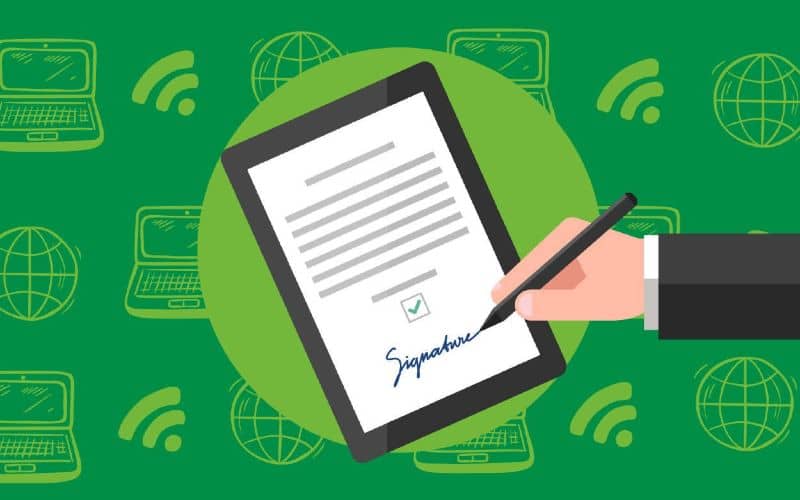
Para fazer este processo, é necessário um pedido correspondente, que mostraremos a seguir.
Etapa 1: Considerações anteriores
A primeira etapa é fazer uma série de configurações ou ter em mente algumas coisas sobre o navegador e o computador. Além do mais, você não pode formatar o dispositivo entre os processo de certificado e seu download, já que tudo deve ser feito do mesmo computador com o mesmo usuário e navegador.
Além disso, você não poderá fazer atualizações em seu computador enquanto dura esse processo e solicite o código o mais rápido possível ao credenciamento.
Etapa 2: Configurações do navegador
É importante usar um navegador compatível, por isso é necessário que você use Mozilla Firefox ou Internet Explorer, embora nem todas as versões sejam compatíveis. Se você for usar o Internet Explorer, precisará instalar o configurador automático do FNML. Também é importante que você mantenha o navegador que vai usar fechado e que você o execute com permissões de administrador.
Graças a isso, este processo instala automaticamente todos os certificados das Autoridades Certificadoras e também faz as modificações no registro do Windows para configurar as opções de segurança do navegador.
Se você for usar o Firefox, deverá instalar o aplicativo Auto-assinatura com permissões de administrador. Se você for usar o Proxy para se conectar à Internet, deverá configurá-lo no aplicativo Autofirma, portanto, vá para Ferramentas> Preferências> Configurações de rede> Configurar proxy.
Etapa 3: provar a identidade
Agora que você concluiu todas as etapas anteriores, é hora de ir pessoalmente a um cartório para provar sua própria identidade. E se você não puder ir, você deve dar permissão a uma terceira pessoa para fazer este processo em seu nome. perante um notário.
Deve dirigir-se a um dos escritórios com o código de candidatura que lhe foi enviado por correio, juntamente com o Documento Nacional de Identidade (DNI), passaporte ou carteira de habilitação. Se você é Estrangeiro, então você deve anexar o documento oficial de concessão do NIF / NIE junto com o passaporte.
Etapa 4: Baixe o certificado FNMT
É necessário que você utilize o mesmo computador, o mesmo navegador e o mesmo usuário a quem fez a solicitação e deverá inserir exatamente os mesmos dados que já havia fornecido anteriormente.
Agora você deve indicar o número do documento de identificação, seu primeiro sobrenome e o código do aplicativo. Com isso você pode continuar Baixar certificado e ele será baixado e instalado automaticamente.
Para verificar se os certificados foram baixados corretamente no Internet Explorer, você deve ir para a opção de menu Ferramentas> Opções da Internet> Conteúdo> Certificados e pessoalmente veja se o certificado está instalado.
Deve clicar na opção Ver e na secção Geral verá o ícone de uma chave junto ao texto Tem uma chave privada correspondente a este certificado.
Agora, em Autoridades de certificação raiz confiáveis e entre as entidades confiáveis, você poderá ver o certificado AC RAIZ FNMT-RCM ou FNMT Classe 2 CA.
É importante que você faça uma cópia de backup do seu certificado FNMT em algum armazenamento externo.
Para fazer isso, você deve exportá-los na opção de menu Ferramentas> Opções da Internet> Conteúdo> Certificados> Exportar para Internet Explorer ou em Ferramentas> Opções> Privacidade e segurança> Certificados> Exibir certificados, selecionar o certificado FNMT e fazer uma cópia se usar Mozilla Firefox. Mas caso você não tenha baixado, você pode baixar e instalar o Mozilla Firefox gratuitamente